

(Huvudmeny - Systemregister - Dokumenthantering)
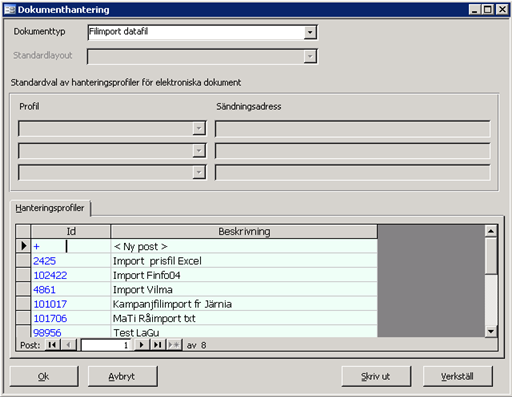
Välj Dokumenttyp Filimport datafil i rullgardinslisten och klicka sedan på fliken Hanteringsprofiler. Dubbelklicka på det blå pluset på raden med Beskrivning < Ny post >.
Hämta information
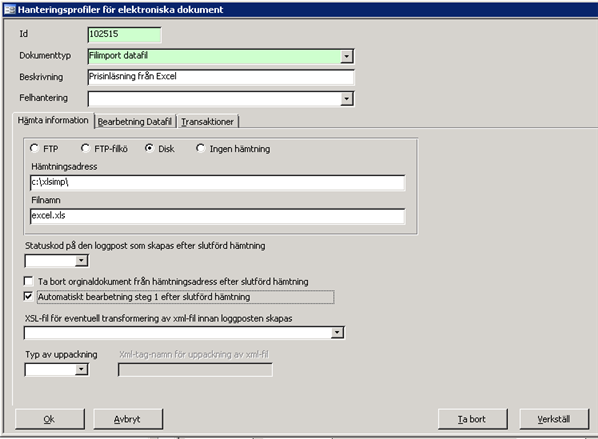
Här anges ett beskrivande namn på hanteringsprofilen
Markera valet "Disk" vilket betyder att filen skall hämtas från disken
Ange varifrån filen skall hämtas
Ange namn på filen
Markera ”Automatisk bearbetning steg 1 efter slutförd hämtning” så att filerna automatiskt bearbetas vidare i hanteringsprofilen.
Grunduppgifter
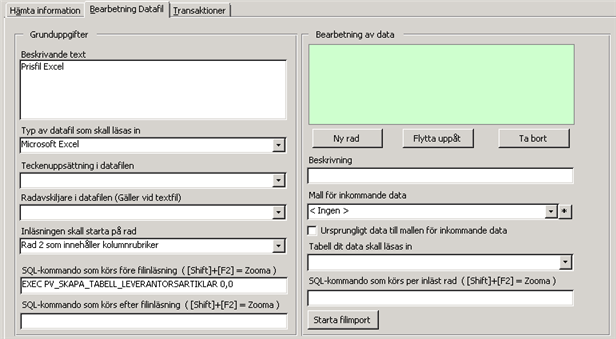
Ange en beskrivande text
Välj ur listboxen vilken rad inläsningen skall starta på och om den innehåller kolumnrubriker eller inte
Ange SQL-kommando för det jobb som skall köras före inläsningen: EXEC PV_SKAPA_TABELL_LEVERANTORSARTIKLAR 0,0
Bearbetning av data
Klicka på knappen "Ny rad"
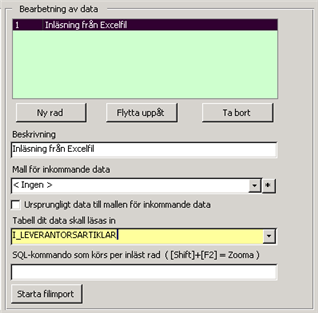
Ange en beskrivande text
Ange tabell dit data skall läsas in: I_LEVERANTORSARTIKLAR
Klicka på knappen med stärna (*) till höger om fältet "Mall för inkommande data"
Datamallar
Klicka på knappen "Lägg till mall" och döp den till exempelvis Excel.
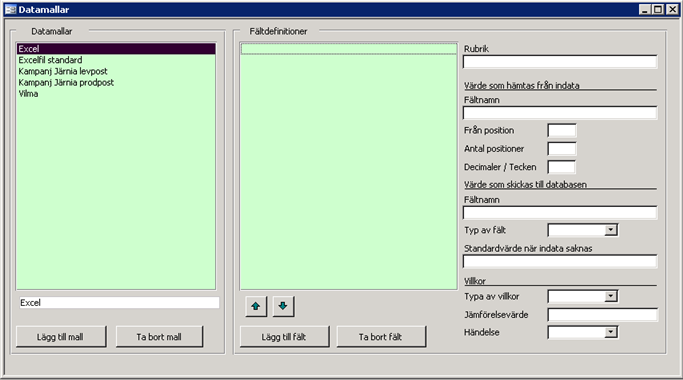
En mall innehåller mappningen mellan fält i filen och fält i databasen.
Fältdefinitioner
För att mappa kolumnrubrikerna i Excelfilen mot fälten i importtabellen, klickar man på "Lägg till fält" och anger beskrivande rubrik i fältet till höger.
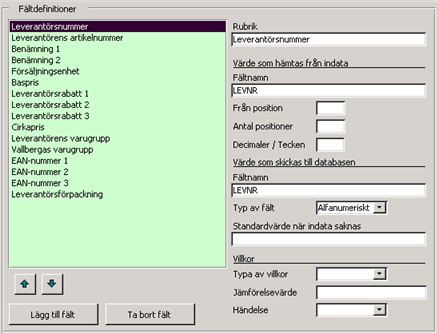
Därefter anger man vilket fältnamn från indatafilen som skall skickas till vilket fält i databasen (till importtabellen, alltså I_LEVERANTORSARTIKLAR). Ange ett nytt fält för varje kolumn i indatafilen.
Nedan visas ett exempel på en Excelfil över vilka fältnamn som gäller i databasen. För enkelhetens skull rekommenderas att man använder samma fältrubriker i Excelfilen, som i databastabellen.
Då det är en fil av typen fast bredd finns
det bara en kolumn i filen och den heter 1. I dessa fall krävs att man
sätter värdet 1 i "Fältnamn" på samtliga fält.
Är det däremot en kommaseparerad fil eller liknande kan det finnas flera
kolumnnamn och då anges dessa i "Fältnamn".